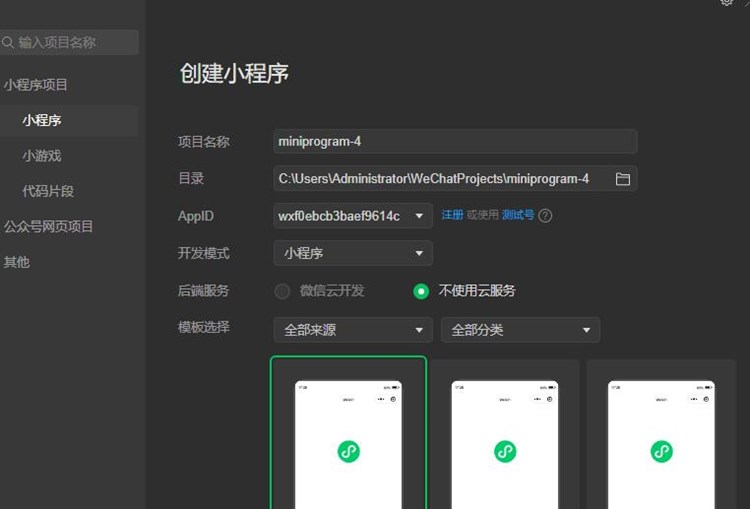在Java开发过程中,我们通常会将代码编译成.class文件或者打包成.jar文件。然而,在某些场景下,我们希望将Java程序做成可执行的.exe文件,使得用户能够在不安装Java运行环境(JRE)的情况下运行我们的程序。在这篇文章中,我将详细介绍将Java程序做成exe文件的原理和具体方法。
#### 原理
将Java程序做成.exe文件的背后原理主要是:创建一个独立的、与平台相关的可执行文件(例如,Windows下的.exe文件),这个可执行文件包含了嵌入在其中的JRE以及我们的Java应用程序。当用户运行该可执行文件时,它会启动一个内嵌的Java虚拟机(JVM)来运行我们的程序,而用户完全无需关注这个过程的细节。
#### 详细介绍
要将Java程序做成.exe文件,我们需要借助一些第三方工具,下面将为您介绍两种常用的工具:Launch4j和jpackage。
##### 1. 使用Launch4j
Launch4j是一个跨平台的开源软件,可以将Java程序打包成Windows端的.exe文件。以下是使用Launch4j的详细步骤:
1. 前往Launch4j官方网站:http://launch4j.sourceforge.net/ 下载对应平台的版本。
2. 安装并运行Launch4j。
3. 配置Launch4j:
– 选择“Basic”选项卡。
– 在“Output file”中,填写生成的.exe文件的输出路径。
– 在“Jar”中,选择打包好的.jar文件路径。
– 如有需要,可以更改“Icon”以设置.exe文件的图标。
其他选项卡可以进行更多高级设置,例如选择使用的JRE版本、设置虚拟机参数等。在完成配置后,点击“Build wrapper”按钮unity打包exe卡顿生成.exe文件。
##### 2. 使用jpackage(自Java 14起)
从Java 14开始,Java官方提供了jpackage工具,用于将Java程序打包成本地平台的可执行文件(包括.exe文件)。以下是使用jpackage的详细步骤:
1. 确保已安装Java 14或更高版本的JDK,且环境变量配置正确。
2. 打包exe无法运行打开命令行(Windows用户)或终端(macOS/Linux用户)。
3. 使用`jlink`生成一个定制的Java运行时映像(JRE),其中`–add-modules`可以根据实际需要指定模块。例如:
“`
jlink –output my_jre –add-modules java.base,java.desktop,java.sql
“`
4. 使用`jpackage`将Java程序和定制的JRE打包成本地可执行文件。例如,在Windows平台下,将如下命令中的

参数替换为实际的文件路径:
“`
jpackage –name myAppName –input myInputFolder –main-jar myApp.jar –runtime-image my_jre –output myOutputFolder –type exe
“`
其中:
– `–name`:生成的可执行文件的名称
– `–input`:包含待打包.jar文件的文件夹路径
– `–main-jar`:待打包的.jar文件名称
– `–runtime-image`:定制的JRE的路径
– `–output`:生成的可执行文件的输出路径
– `–type`:生成文件的类型,此处填写exe
执行上述命令后,myOutputFolder中将生成一个名为myAppName.exe的可执行文件。
通过以上详细介绍,您应该掌握了将Java程序做成.exe文件的原理和操作方法。需要注意的是,生成的.exe文件可能会受到杀毒软件的误报,请确保程序代码的安全性并在分发前对用户进行解释。祝您开发愉快!

 易嘉科技
易嘉科技